Falls Sie regelmäßig Podcasts hören, beispielsweise zum Einschlafen oder von News-Sendern, gibt es eine Menge an Apps dafür. [...]

Auch wenn es Podcasts schon länger gibt, erst seit einer Weile sind sie wirklich «in». Viele Medienhäuser setzen verstärkt auf Audioinhalte. Die Redaktorin hat ein paar Podcast-Apps ausprobiert und zeigt Ihnen auf, was diese können, was nicht und welche kostenpflichtig sind. Mehrheitlich werden jedoch kostenlose Apps vorgestellt.
Spotify
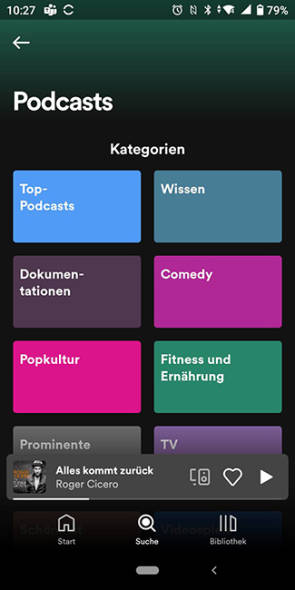
Quelle: Screenshot/PCtipp.ch
Die meisten haben wohl entweder einen kostenlosen, werbefinanzierten Free- oder gar einen kostenpflichtigen Premium-Account des Musikstreamingdiensts Spotify. Verfügbare Podcasts finden Sie entweder via Suche-Tab oder in der Bibliothek-Registerkarte unter Podcasts.
Beispiele sind: Beziehungskosmos, Kein Bock & keine Zeit, Gemischtes Hack, Nur verheiratet mit Hazel & Thomas oder Fest & Flauschig, aber auch klassische Medienhäuser wie «die Zeit» oder «SRF» sind dabei. «Die Zeit» bietet mehrere Podcasts, beispielsweise Zeit Geschichte, Servus. Grüezi. Hallo. Vom SRF gibt’s z. B. Echo der Zeit, Persönlich, Wissensmagazin, 100 Sekunden Wissen oder Krimi. Mehr Spotify-Podcasts finden Sie über diese Webseite.
Nachdem eine Folge gestartet ist, kann man – wie von z. B. Netflix gewohnt – ein paar Sekunden vor- oder zurück-«spulen». Falls der Sprecher zu langsam labert, kann die Wiedergabegeschwindigkeit angepasst werden (von 0,5 bis 3,5 ×).
Was Spotfiy nicht bietet, sind Sprungmarken. Der Podcast-Hersteller kann also z. B. keine Kapitel bzw. wichtige Stellen wie Intro oder anderes markieren, zu der die Hörerin dann «springen» kann, ohne sich die komplette Podcast-Folge anzuhören oder manuell den Schieberegler zu bewegen.
Sleeptimer (mobile)
Die mobile Spotify-App bietet einen Sleeptimer, damit der Podcast nicht endlos weiterläuft, nachdem Sie eingeschlafen sind, und dadurch den Smartphone-Akku unnötig belastet. Nachdem Sie via Spotify-App einen Podcast gestartet haben, tippen Sie im unteren Bereich auf die Folge, um die Detailansicht zu öffnen.
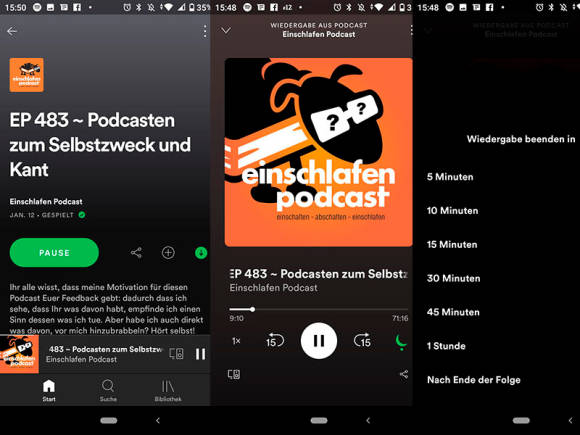
Quelle: Screenshots/PCtipp.ch
Auf der rechten Seite sehen Sie ein weißes Mondsichel-Symbol. Tippen Sie darauf. Für die Wiedergabe-Beendung steht Folgendes zur Auswahl: 5, 10, 15, 30, 45 Minuten oder 1 Stunde bzw. Nach Ende der Folge. Nachdem der Sleeptimer aktiviert wurde, leuchtet im unteren Display-Bereich ein grünes Mondsichel-Symbol.
Google Podcasts
Seit Juni 2018 mischt auch Google beim Podcast-Markt mit, indem der US-Konzern die kostenlose App Google Podcasts lancierte.
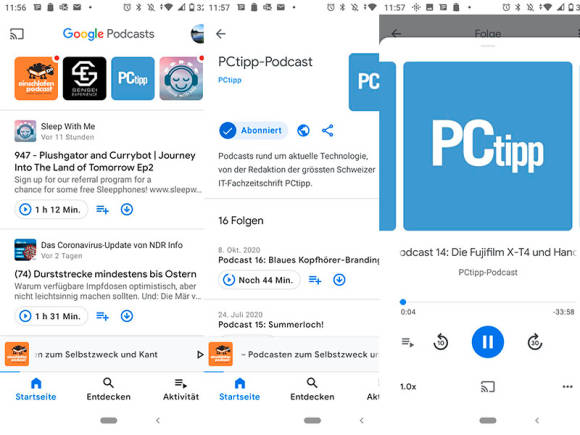
Quelle: Screenshots/PCtipp.ch
Wie von z. B. Netflix gewohnt, kann man auch hier ein paar Sekunden vor- oder zurück«spulen».
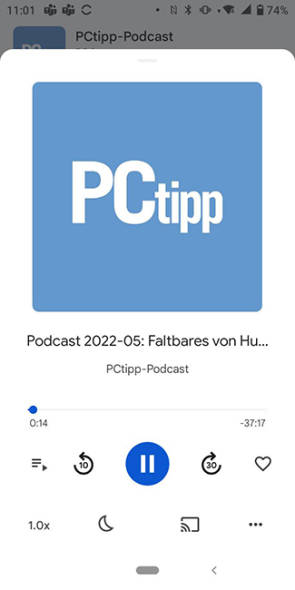
Quelle: Screenshot/PCtipp.ch
Falls der Sprecher zu langsam spricht (bzw. zu schnell), kann die Wiedergabegeschwindigkeit angepasst werden.
Auch Google Podcasts bietet keine Sprungmarken, um wichtige oder Lieblingsstellen zu markieren und rasch dahin zu springen.
Sleeptimer (Ruhemodus-Timer)
Auch Google Podcasts hat einen Sleeptimer im Gepäck. Hier wählt man ebenfalls nach dem Abspielen die entsprechende Folge für die Detailansicht. In der unteren rechten Ecke befindet sich das Drei-Punkte-Symbol, über das Sie den sogenannten Ruhemodus-Timer aktivieren.
Wie bei Spotify steht Folgendes zur Auswahl: 5, 10, 15, 30, 45 Minuten oder 1 Stunde bzw. Ende der Folge.
Audible
Eigentlich kommen Podcast– und Hörspiele-Fans kaum an Audible vorbei. Allerdings ist Audible nun mal kostenpflichtig und wir wollten hauptsächlich kostenlose Möglichkeiten vorstellen. Während man bei Spotify auch die Free-Variante mit Werbung wählen kann, können nur solche Kunden Audible nutzen, die zahlungswillig sind.
Wenn Sie Audible dennoch ausprobieren möchten: Man kann die App einen Monat kostenlos testen. Anschließend werden 9,95 Euro / Monat fällig. Dafür gibt es viele Audible Original Podcasts – welche halt leider nur bei Audible verfügbar sind.
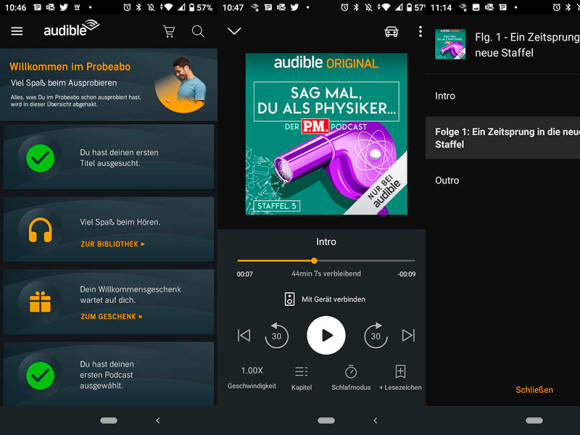
Quelle: Screenshots/PCtipp.ch
Audible bietet ebenfalls einen Schlafmodus, kurzes Vor- bzw. Zurückspringen, Anpassen der Geschwindigkeit. Zudem gibt es einen Kapitel-Button, der sich grundsätzlich auf die verschiedenen Folgen einer Podcast-«Staffel» bezieht, manchmal sind Intro, Folge XY sowie Outro hinterlegt, zu denen man dann springen kann.
Tipp: Bei Audible kann man beim Hören einer Folge direkt ein Lesezeichen erstellen. Sie können zudem noch Notizen hinzufügen. Darauf zugreifen können Sie oben rechts via Drei-Punkte-Symbol einer Folge. Was leider nicht geht: Sie können beim Anhören nicht zum Lesezeichen springen.
Wer das möchte: Unter Mein Profil finden Sie Statistiken zu Ihrer Hördauer und man kann sogenannte Trophäen sammeln.
Hinweis: Was die Redaktorin allerdings etwas störend fand: Erstens muss man beim Erstellen des Amazon-Kontos die Mobilnummer hinterlegen. Zweitens, obwohl man sich ja noch im (Gratis-)Probemonat befindet, will Amazon bereits Zahlungsinfos wie die Kreditkarte. Wenn Sie Audible danach nicht nutzen möchten, vergessen Sie nicht, das Abo rechtzeitig zu kündigen. Dies müssen Sie allerdings in der Webversion erledigen: Mein Konto > Abo kündigen.
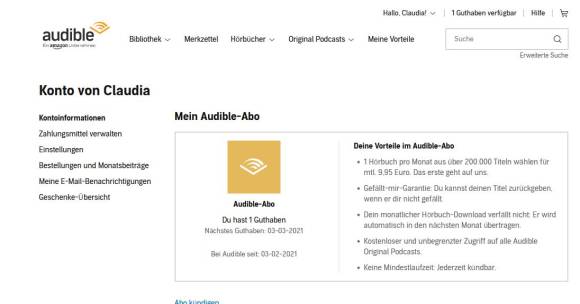
Quelle: Screenshot/PCtipp.ch
AntennaPod für Android
Inhalte kann man bei AntennaPod (Podcast-Manager) entweder per RSS-Feed, iTunes, der Podcast-Suchmaschine fyyd, podcastindex.org oder gpodder.net-Datenbank beziehen. Außerdem kann man Podcasts auch über einen lokalen Ordner hinzufügen.
Auch hier: Wie von z. B. Netflix gewohnt, kann man ein paar Sekunden vor- oder zurück«spulen». Und falls die Sprecherin zu schnell quatscht, kann die Wiedergabegeschwindigkeit angepasst werden.
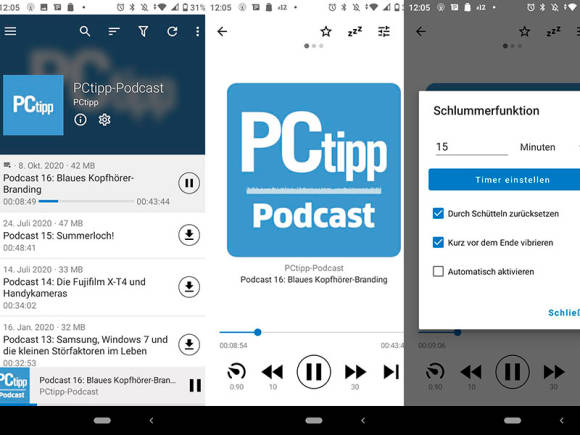
Quelle: Screenshots/PCtipp.ch
Sleeptimer
Auch AntennaPod hat einen Sleeptimer im Gepäck. Hier wählt man nach dem Abspielen die entsprechende Folge für die Detailansicht. Im oberen Bereich finden Sie das zzz-Symbol. Außerdem kann man anhaken, ob kurz vor dem Ende das Smartphone vibrieren soll. Und man kann die Schlummerfunktion durch Schütteln des Geräts zurücksetzen. Tippen Sie am Schluss auf Timer einstellen.
AntennaPod bietet Sprungmarken. Diese müssen vom Podcast-Verfasser gesetzt werden.
Soundcloud
Dann gibt es da natürlich noch Soundcloud. Bei Soundcloud können Sie ebenfalls Podcasts abonnieren (folgen). Zudem können Sie eine Folge kommentieren, als Favorit markieren oder auf Soundcloud reposten.
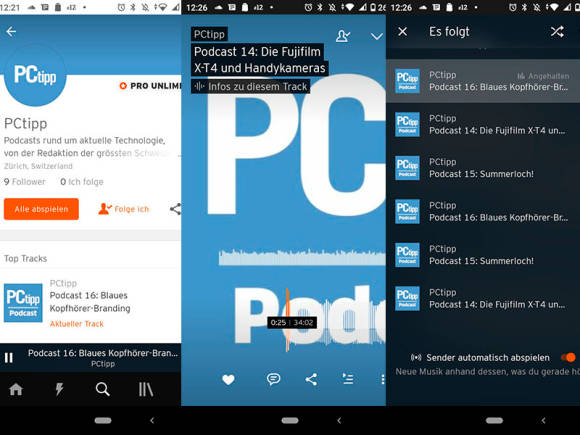
Quelle: Screenshots/PCtipp.ch
Hier fehlt das Vor- bzw. Zurückspulen per Tastentippen. Wenn eine Folge läuft, drücken Sie auf die rot hinterlegte Audiospur und bewegen den Finger z. B. nach rechts, um vorzugehen.
Seit kurzem kann man mit Es folgt den nächsten Track wählen. Außerdem kann man Shuffle (Zufallswiedergabe) oder Wiederholung einschalten.
Apple Podcasts
Für iPhones gibt es die App Apple Podcasts. Apple Podcasts bietet ebenfalls kurzes Vor- bzw. Zurückspringen sowie Anpassen der Geschwindigkeit.
Zudem gibt es einen Schlaftimer. Die Auswahl reicht von Nach der aktuellen Folge über In einer Stunde bis zu In 5 Minuten.
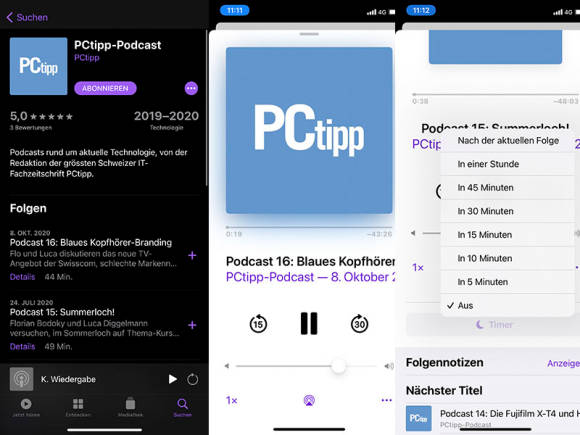
Quelle: Screenshots/PCtipp.ch
Weiteres erfahren Sie in diesem Apple-Support-Dokument.
TuneIn
Wie ein Leser via Kommentar zu Recht erwähnte, ist da natürlich auch noch der kostenlose Dienst TuneIn. Nebst Eilmeldungen und Radio bietet TuneIn auch Podcasts. TuneIn funktioniert übrigens auch mit smarten Lautsprechern und ist kompatibel mit Alexa und Google Assistant.
Die App TuneIn Radio: Musik & FM-Radio kann man grundsätzlich kostenlos – mit Werbung (recht markant) – nutzen. Lokale Radios wie Energy, Radio 24 etc. finden Sie in der Registerkarte Startseite. Wischen Sie oben in den Tabs (Für dich) von rechts nach links, bis Sie Podcasts sehen.
Zunächst sehen Sie die Top-Podcast-Genres oder Sie können unter Entdecken stöbern. In der Schweiz sind unter den gefundenen Podcasts beispielsweise Echo der Zeit, Espresso oder Hörspiel (SRF).
Auch hier können Sie mehrere Sekunden (30) vor- oder zurückspringen und die Wiedergabegeschwindigkeit anpassen.
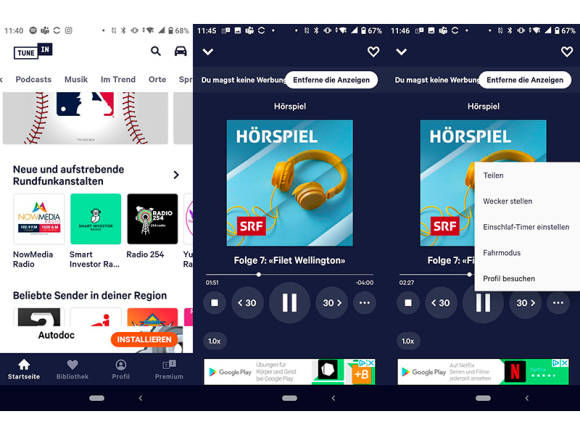
Quelle: Screenshot/PCtipp.ch
TuneIn Premium: Wer TuneIn werbefrei nutzen möchte, benötigt ein kostenpflichtiges Abo. Immerhin kann man den Dienst 7 Tage kostenlos testen. Wie bei Audible wird auch hier trotz Probeabo schon nach der Kreditkartennummer gefragt.
Hinweis: Vergessen Sie nicht, TuneIn Premium via App Store rechtzeitig zu kündigen, falls Sie den Dienst nicht weiterhin verwenden möchten. Überlegen Sie es sich, die Werbung war bei unserem kurzen Versuch recht nervig-penetrant.
Sleeptimer
Auch mit TuneIn können Sie einen Einschlaf-Timer stellen. Tippen Sie auf das Drei-Punkte-Symbol und wählen Einschlaf-Timer einstellen. Die Auswahl reicht von 15 Minuten bis 2 Stunden.
*Claudia Maag ist Autorin bei COMprofessional und PCtipp.ch










Be the first to comment